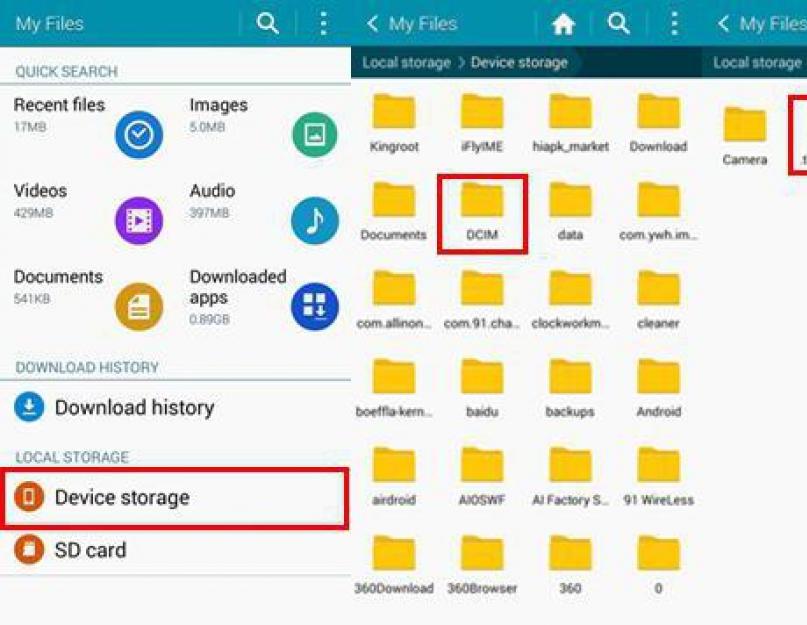Многие владельцы смартфонов и планшетов очень часто задаются вопросом о том, как на «Андроиде» увеличить системную память. Проблема состоит в том, что нужно четко разграничивать понятия типов памяти. Рассмотрим несколько вариантов.
Нехватка системной памяти на «Андроиде». Что делать в самом простом случае?
Самое печальное состоит в том, что пользователь не всегда понимает разницу между памятью системной и оперативной.
Системная память, как уже понятно, является внутренним накопителем, где установлена ОС, без которой устройство работать просто не будет. Оперативная память отвечает за быстродействие системы, если она не обращается к накопителю в момент выполнения определенных действий.
Таким образом, можно сделать двоякий вывод о том, как очистить системную память на «Андроиде». Вариантов всего два: либо удалять файлы со встроенного накопителя, либо завершать процессы, которые потребляют слишком много системных ресурсов. Как правило, большинство юзеров обычно сохраняет графику и видео, абсолютно не задумываясь о том, куда система кидает файлы. А ведь по умолчанию используется именно внутренний диск, а не SD-карта. И это уже речь не идет о переполнении кеша и истории посещений в браузере (временные файлы для быстрой загрузки страниц тоже занимают немало места). Поэтому сам вопрос, как очистить системную память на «Андроиде», изначально сводится к удалению «мусора». Но далеко не каждый обладатель смартфона или планшета знает, где их искать.
Где располагаются файлы, подлежащие удалению?
Обычно приложения создают на внутреннем разделе собственные каталоги. Это большей частью касается социальных сетей вроде VK или программ наподобие Viber. На внутреннем носителе они просматриваются элементарно (достаточно установить какой-нибудь файловый менеджер или использовать средства системы).

Хуже, когда сохранение происходит в другую папку. Обычно таковой является DCIM. Вот там и нужно порыться. Хлама будет предостаточно. Вопрос того, как на «Андроиде» увеличить системную память, может быть решен как раз таким методом. Но и это еще не все.
Остатки программ
Как добавить системную память на «Андроиде»? Да нужно просто удалить остаточные файлы от программ, которые были деинсталлированы. Насколько можно догадаться, сделать это не так просто. Некоторые элементы способны грузиться вместе с системой даже в остаточном варианте.
И тут не обойтись без удаления этих ненужных программных продуктов. Сделать это можно двумя проверенными способами: использовать ручное удаление средствами системы или обратиться за помощью к специальным утилитам. Первый вариант сложнее, поскольку пользователь не всегда точно представляет себе локацию установленной программы. Второй способ намного лучше, ведь некоторые приложения способны очищать систему в автоматическом режиме без участия юзера.
Кончилась системная память на «Андроиде»: средства системы
Теперь коснемся вопросов оптимизации непосредственно. Самое первое, что нужно предпринять, говоря о решении проблемы того, как на «Андроиде» увеличить системную память, - удалить мусорные файлы.

Для начала следует войти в настройки, выбрать нужное приложение и полностью очистить кеш. Как уже понятно, такие объекты могут занимать на внутреннем накопителе достаточно много места.

Далее в вопросе относительно того, как на «Андроиде» увеличить системную память, можно предложить еще одно решение, которое заключается в том, чтобы перенести некоторые файлы на карту памяти. Обычно, когда места становится недостаточно, система сама предлагает перебросить на съемное устройство картинки, музыку и видео. Если такой процесс нужно произвести вручную, лучше всего установить какой-нибудь файловый менеджер и использовать его (так будет намного проще).

Еще одна методика, позволяющая состоит в том, чтобы перенести на карту памяти установленные пользовательские приложения (при условии, конечно, что устройство поддерживает такой режим). Сделать это можно непосредственно средствами системы в разделе приложений, однако более простым способом является установка приложений вроде App2SD (AppMgr II). Кроме того, не стоит забывать и о том, что кеш приложений тоже нужно перебросить на съемное устройство (обычно это папка obb в каталоге Android).
Если программу для переноса приложений на внешнее устройство использовать не хочется, придется заняться получением root-прав. Только в этом случае можно говорить об успешном завершении операций переноса.
Приложения-оптимизаторы
Наконец, чтобы не заниматься многими вещами в ручном режиме, желательно иметь на борту приложение-оптимизатор. Таких даже в Google Play можно найти очень много.

Самыми известными являются программы вроде CCleaner, AVG TuneUp, DU Speed Booster, Advanced Task Killer и другие. Их преимущество состоит в том, что они способны не только чистить системную память, но и оптимизировать «оперативку», выгружая из нее ненужные процессы. Иными словами, в одно нажатие можно произвести полноценную
И уж самым радикальным методом увеличения памяти можно назвать деинсталляцию лишних программ, которые входят в стандартный набор системы. Правда, для этого потребуется наличие root-прав. Например, если юзер не использует приложение Google+, так зачем держать его на смартфоне или планшете мертвым грузом? И таких программ в стандартном наборе можно найти достаточно много.
Итог
Вот в общих чертах и все, что касается некоторых возможностей по увеличению объема памяти внутреннего накопителя, а заодно и комплексного ухода за системой. Какой именно способ использовать, решает сам владелец гаджета. Но с точки зрения практической можно посоветовать инсталлировать соответствующие утилиты-оптимизаторы, чтобы не заниматься всеми процедурами самому. К тому же и собственные средства системы в этих вопросах ограничены достаточно сильно. Поэтому вывод о целесообразности установки специальных автоматизированных программ напрашивается сам собой.
Иногда оперативная память сильно засоряется, и перед пользователями появляется вопрос, как увеличить оперативную память на Андроид. Сделать это можно посредством очистки от мусора, при помощи стандартных настроек или стороннего софта, остановки ненужных приложений, добавления файла подкачки.
Немного об ОЗУ
Прежде чем говорить, что такое очистка ОЗУ на Андроид, следует разъяснить, что такое ОЗУ в принципе. Данная аббревиатура переводится как «оперативное запоминающее устройство». Попросту говоря, оперативная память. Если системная память хранит непосредственно сами приложения, то оперативка содержит в себе различные процессы и данные, которые попросту необходимы для работы конкретного приложения. Очистить системную память на Андроиде можно удалив системные приложения или переместив некоторые на карту памяти. Очистить ОЗУ на Андроид уже немного сложнее.
Нехватка памяти может привести к тому, что телефон потеряет свое быстродействие, соответственно, будет подтормаживать. Некоторые из процессов вы никогда не используете, поэтому перед пользователями остро встает вопрос увеличения ОЗУ.
Использование стандартных настроек
Прежде чем устанавливать дополнительный софт, давайте разберемся, как очистить оперативную память при помощи стандартных средств ОС. Андроид имеет огромный функционал, поэтому в большинстве случаев вы сможете быстро и без проблем увеличить объем памяти на Андроид.
Оптимизация android смартфона или планшета во многом осуществляется за счет очистки оперативки при помощи стандартного «очистителя». Он, как правило, представляет собой небольшую иконку, которая показывает объем занятой ОЗУ в процентах.
Как почистить память? Достаточно нажать на эту иконку, и система сама освободит оперативку. Если у вас на рабочем столе нет этого ярлыка, то добавьте его:


На рабочем столе у вас появится подобная кнопка.
Выгрузка приложений и остановка процессов
Вышеописанный метод действительно может почистить оперативную память, но как очистить ОЗУ от приложений? Все очень просто. Их необходимо выгрузить из памяти. Отметим, что сейчас стоит вопрос, естественно, не о том, как очистить системную память. Это совсем другое.
Чтобы выгрузить ненужные программы из оперативки и увеличить объем свободного места, вам необходимо:

Очищать подобным способом ОЗУ рекомендуется в конце каждого рабочего дня. Также вы можете остановить фоновые процессы, которые «висят» в оперативной памяти. Это также полезно для оптимизации. Для этого вам попросту необходимо проделать следующее:


Недостаток этого метода в том, что при запуске этой программы вам придется заново ее останавливать таким способом.
Удалить информацию в буфере обмена
Весь скопированный текст или изображения хранятся в буфере обмена. Все это занимает память, поэтому многие спрашивают, как очистить буфер обмена Андроид. Существует несколько способов:
- Выполнить удаление всего содержимого в папке /data/clipboard (нужны права суперпользователя);
- Открыть буфер обмена на Андроид, а потом удалить все блоки (поддерживается только в новых моделях);
Система сама при переполнении очищает буфер, поэтому большого объема информации там не хранится.
Использование сторонних приложений
В магазине Google Play имеются тысячи программ, которые позволяют сделать практически что угодно, начиная от банального включения фонарика, заканчивая тем, как разогнать процессор на андроиде. Расширить функционал ОС, а потом очистить оперативную память на android поможет приложение Clean Master. Оно полностью на русском, предоставляет пользователю широкий функционал и оптимизирует работу гаджета.
Чтобы оптимизировать устройство, следует:

Теперь вам не придется вручную освобождать память. Увеличение свободной памяти возможно посредством подобных программ. Также в функционале имеется функция супероптимизации, благодаря которой, не подвергая разгону процессор, можно укорить телефон.
Нередко владельцы бюджетных смартфонов сталкиваются с проблемой нехватки оперативной памяти устройства (ОЗУ). Из-за того что у вас, например, всего лишь 512 MB ОЗУ, многие приложения и игры девайс просто не потянет или будет тормозить во время работы.
В данной статье мы расскажем вам, как увеличить оперативную память на андроид и избавиться от необходимости покупать новый смартфон.
Оптимизация
Первым делом необходимо "почистить" оперативную память от ненужных работающих программ. Для этого выполняем следующие действия:
- Заходим в настройки девайса в "Приложения "

- Здесь переходим на вкладку "Работающие ".

- Ищем "ненужные" активные процессы, которые перегружают ОЗУ, и отключаем их.
Важно ! Помните, что имеет смысл останавливать работу только сторонних приложений, а системные процессы лучше не трогать, т.к. это может привести к сбоям в работе ОС Андроид .
Кроме того можно воспользоваться специальными программами "чистильщиками", которые в автоматическом режиме будут "разгружать" ваш гаджет от лишних запущенных процессов и всяческого мусора. Лучшие из них - CCleaner и Clean Master , вы можете скачать с нашего сайта.
Используем SWAP
Для того чтобы серьезно увеличить оперативную память можно создать специальный файл подкачки за счет обычной внутренней памяти устройства. Однако для этого понадобится установка специальной программы, например, RAM Manager PRO . Кроме того обязательно наличие рут-прав . Как их получить .
- Скачиваем, устанавливаем и запускаем приложение RAM Manager PRO
- Предоставляем программе доступ к Root правам

- Выбираем тот профиль, который нам подходит больше всего. Если девайс тормозит во время игр, активируем "Жесткий режим игры"


- Если вам нужно, чтобы смартфон просто работал более плавно и без тормозов, то выбираем "Сбалансированный" и т.п.

- После этого переходим непосредственно к созданию файла подкачки. Для этого идем во вкладку "Дополнительно " и жмем "Файл подкачки ".

- Выбираем его размер и место расположения. Размер зависит от того сколько внутренней памяти вы можете отдать в пользу ОЗУ. Однако слишком большой указывать не имеет смысла - 10 Гб к ОЗУ вы точно прибавить не сможете. Поэтому, добавляем еще 512 МВ и жмем кнопку Create.

- После этого теоретически на вашем девайсе будет 1 Гб ОЗУ, половина, которой будет "родной" встроенной, а другая половина - виртуальной. Как результат увеличится производительность работы смартфона.
Существует еще несколько приложений для создания файла подкачки, например, ROEHSOFT SWAPit RAM EXPANDER . Но мы не будем их расписывать, т.к. все они работают по схожему принципу.
Как увеличить внутреннюю память ПЗУ
ПЗУ - это встроенная память девайса, которая расходуется на установку приложений, хранение фотографий, музыки и других файлов. Образно говоря, это жесткий диск вашего смартфона. Увеличить ее можно только удалив ненужные приложения и прочие программы, которые вы не используете. Однако для этого тоже понадобятся Root права .
- Заходим в настройки раздел "Приложения "

- Переключаемся на вкладку "Все ".

- Ищем ненужные приложения и удаляем их. Для разных версий Андроид и разных производителей эти предустановленные программы будут отличаться. Самое главное не удаляйте системные приложения, которые обеспечивают работоспособность ОС Андроид.
Теперь вы узнали, как можно в разы увеличить производительность своего девайса и тем самым, сэкономить деньги, отказавшись от приобретения нового смартфона.
Операционная система Google Android получила широкое признание, захватив большую часть рынка. Сейчас большинство смартфонов работают именно под управлением данной ОС, меньшая доля принадлежит iOS от Apple. К недостаткам зеленого робота можно отнести неаккуратное обращение с системными ресурсами в том числе оперативной памятью и накопителем. В данной статье речь как раз и пойдет о том, как увеличить память на Андроид, если ее не хватает. Неудобство особенно ощутимо на старых девайсах.
Инструкция подходит для таких версий Андроид: 2.x, 4.x, 5.x, 6.x, 7.x и 8.x.
Память, используемая в любых смартфонах, компьютерах и остальных вычислительных устройствах, может быть двух типов:
- ОЗУ (RAM) – «оперативное запоминающее устройство» временного действия. Отличается очень высоким быстродействием и относительно малым объемом. Данные хранятся в такой памяти до тех пор, пока устройство работает и оперативная система запущена;
- ПЗУ (ROM) – «постоянное запоминающее устройство». Отличается заметно меньшим быстродействием и большим объемом. Используется для постоянного хранения самой операционной системы, установленных приложений и данных пользователя.
И та, и другая память в Андроид может быть переполнена, и, как следствие, появятся проблемы с нормальной работой операционной системы.

Ниже мы расскажем об очистке и той, и другой памяти, как штатными средствами, так и при помощи стороннего программного обеспечения.
Оперативная память
Будучи последовательными, начнем с очистки и увеличения оперативной памяти. Пробуйте описанные ниже методы по порядку. Например, если вам не поможет стандартный функционал Андроид и проблема останется, переходите к работе с дополнительным ПО и т. д.
Очистка RAM средствами системы
В зависимости от версии Андроид или фирменной надстройки над операционной системой (производители часто устанавливают свои оболочки, меняя внешний вид ОС) инструментарий по очистке ОЗУ может выглядеть по-разному. Для примера мы покажем работу с китайским Xiaomi и «чистым» Android 7.
Xiaomi и MIUI 9
Сяоми в своих смартфонах использует значительно модифицированную версию ОС от Гугл. Называется надстройка MIUI, в нашем случае это 9-я редакция.
- Чтобы очистить оперативную память на Xiaomi нужно нажать кнопку диспетчера приложений под экраном. Запустится список плиток с программами. Мы можем смахнуть свайпом вверх каждую из них или «снести» все сразу крестиком внизу экрана.
Иногда, при общей очистке, мы хотим, чтобы какая-нибудь программа все время оставалась в памяти. Это может быть VPN, счетчик шагов и т. д. Так вот, на Сяоми это очень легко сделать. Просто потяните нужную плитку вниз и отпустите ее. Теперь сверху появилась иконка замка и программа не будет выгружаться из RAM.

- Как только мы нажмем крестик, все приложения (кроме защищенного замком) будут выгружены из ОЗУ, а система уведомит нас о количестве освободившейся памяти.

Вот и все. Так просто мы можем очистить память и ускорить свой Андроид-смартфон, увеличив объем оперативной памяти.
«Голый» Андроид
Таким вы видите Android гораздо чаще. В «чистом» виде данная ОС тоже освободит ОЗУ от всех находящихся там объектов, а делается это так:
- Жмем кнопку, отмеченную на скриншоте ниже (она может быть как механической, так и программной).

- Тут находится список всех приложений, каждое из которых отображается в виде плитки. При этом такие плитки красиво перелистываются. В зависимости от прошивки кнопка полной очистки может находиться в самом верху или внизу окна. Жмите ее.

После нажатия кнопки все программы будут выгружены из RAM и память освободится.
К сожалению, в отличие от Xiaomi, закрепить определенное приложение тут нельзя.
Использование сторонних программ
Очистить оперативную память можно и при помощи загруженных приложений, причём иногда это даже удобнее и эффективнее. Почему иногда? Да потому что все зависит от выбора софта. Мы покажем, как очистить оперативную память на Андроид через одно из лучших решений – Clean Master. Так что давайте, не откладывая, приступать.
- Скачать нужную нам программу получится в Play Маркет. Запустите магазин приложений от Google.

- В поисковой строке, находящейся в верхней части экрана, начинаем писать название приложения, а когда в выпадающем меню появится нужный объект, тапаем по нему.

- Оказавшись на домашней странице «чистилки», жмем «УСТАНОВИТЬ».

- Дожидаемся окончания скачивания и инсталляции нашей программы.

- Когда инсталляция подойдёт к концу, софт можно будет запустить прямо из Плей Маркета.

- Также ярлык программы появится на домашнем экране или в меню приложений нашего гаджета. Запускаем Clean Master.

- При первом запуске мы увидим приветственный экран. Тут просто жмем «СТАРТ».

- Данная программа имеет широчайший функционал по очистке и оптимизации Android. Сейчас нас интересует именно инструментарий для работы с ОЗУ, об остальных функциях мы поговорим позже. Жмем отмеченный ниже значок.

- Нам покажут список процессов и приложений, которые в данный момент работают (запущены) и, соответственно, занимают какую-то часть оперативной памяти. Чтобы закрыть их и увеличить количество свободной RAM, просто нажмите кнопку, обозначенную на картинке ниже.
Осторожно: перед тем, как принудительно закрывать все программы или игры, сохраните данные, которые открыты в них на текущий момент. В противном случае они могут быть утеряны.

В результате стартует процедура очистки, которая для красоты реализована в виде взлетающего космического корабля.

Для того, чтобы каждый раз не посещать дебри настроек и не запускать Clean Master, мы можем добавить виджет очистки на рабочий стол. На Xiaomi это делается так:
- Зажмите палец на любом свободном месте рабочего стола и удерживайте его до тех пор, пока снизу не появятся дополнительные настройки. Затем жмем иконку с надписью «Виджеты».

- Прокручиваем содержимое вниз и выбираем обозначенный объект, зажав его и переместив на свободное место домашнего экрана.

- Виджет добавлен, и мы можем испытать его. Для этого единожды тапаем по иконке, обозначенной на скриншоте ниже.

- В результате вокруг кисточки начнет крутиться синяя полоска и уровень заполненности ОЗУ сильно снизится, а память увеличится.

Будьте осторожными! В отличие от Clean Master некоторые «помощники» вместо того, чтобы очищать Андроид, только зря расходуют его аккумулятор и ресурсы. В результате вы получаете «медвежью услугу», а телефону становится работать еще тяжелее.
Как увеличить внутреннюю память Андроид
Далее перейдем к более важному разделу – очистке накопителя, если он заполнен. Причем это может быть как внутренний раздел, так и внешняя SD-карта. Мы рассмотрим лучшие варианты очистки, как при помощи штатных средств Андроид, так и с использованием дополнительного ПО, загруженного из Google Play.
Штатные средства
Очистить память при помощи имеющегося по умолчанию функционала можно далеко не на всех смартфонах, работающих под управлением OS Android. Тем не менее, в большинстве гаджетов такая функция в том или ином виде присутствует. Наш пример будет показан на базе все того же китайца Xiaomi. Следите за пошаговой инструкцией:
- Изначально открываем приложение под названием «Безопасность». Оно присутствует на всех гаджетах марки Сяоми.

- В меню приложения видим иконку переполненной мусорной корзины – именно она нам и нужна.

- Сначала начнется сканирование диска и карты памяти. Его длительность будет напрямую зависеть от захламленности накопителя, его размера и производительности системы.

- Когда поиск «мусорных» файлов будет окончен, вы увидите список проблем. При желании перечень можно настроить и указать, какие программы нужно очистить, а какие нет. Когда настройка будет окончена, жмите кнопку, отмеченную на скриншоте ниже.

- Так выглядит сам процесс оптимизации. Нужно заметить, что проходит он довольно быстро.

- Прокрутив содержимое окна вниз, мы увидим кнопку «Проверить». Жмем ее.

- Запустится проверка, которая должна обнаружить все проблемы, связанные с работой внутренней памяти Андроид.

- Изначально нам предложат удалить программы, которые используются редко либо не запускались вообще.

- Появится список приложений, в котором следует отметить объект удаления галочкой, а потом нажать кнопку внизу экрана. Напротив каждой программы отображается частота ее использования: нам пишут либо насколько давно запускался софт, либо что он не запускался вообще ни разу.

- Следующий пункт глубокой очистки – это удаление данных приложений. Зайдя в меню, мы увидим, какая программа сколько места занимает. Например, у нас явным лидером по «пожиранию» диска является Telegram. Для начала работы жмем ссылку «Очистить».

- На следующем экране отметьте флажками те приложения, данные которых нужно очистить, затем жмите ставшую активной кнопку «Удалить выбранные данные».

Внимание! Важно понимать, что после удаления кэша таким способом все фотографии, музыка или видео, находившиеся в вашей переписке Telegram, Viber и т. д., будут безвозвратно удалены.
- Далее у нас идут большие файлы. Давайте испытаем и этот инструмент.

- В меню программа выводит нам список объектов, имеющихся в памяти устройства и, соответственно, занимающих много дискового пространства. Отсюда же такие файлы можно удалить.

Будьте внимательны: удалив полезный файл, восстановить его вы уже не сможете.
Стороннее ПО
Увеличить внутреннюю память Андроид можно и при помощи стороннего ПО. Мы будем использовать тот же инструмент, который применили при оптимизации ОЗУ. Это – Clean Master. Как скачать и установить программу мы рассказывали выше, теперь переходим непосредственно к работе с нею.
- Запускаем Клин Мастер, тапнув по его ярлыку на рабочем столе или в меню приложений.

- В меню программы жмем иконку с изображением мусорного ведра.

- Нас попросят предоставить доступ к файловой системе. Конечно же, это нужно сделать, в противном случае ни о какой очистке или увеличении памяти на Андроиде не может быть и речи.

- Во всплывающем окошке жмем «РАЗРЕШИТЬ».

- Дожидаемся окончания проверки.

- После сканирования мы увидим обширный список проблем, в котором есть системный кеш, кеш приложений, их данные и другие объекты. Естественно, список можно сконфигурировать и удалить только то, что нам точно не понадобится. Далее жмите большую зеленую кнопку.

Поздравляем! Весь «мусор» с вашего Андроид удален и память очищена, а значит увеличена.

Точно так же, как и в случае с Xiaomi, тут есть 2 режима очистки: простой и расширенный. Первый мы уже рассмотрели, поговорим о втором:
- В меню Clean Master жмем «Расширенная очистка».

- Сначала переходим к инструменту удаления данных приложений. Для этого тапаем по «Смотреть все».

- Указываем разделы, которые хотим стереть, и жмем большую красную кнопку в нижней части экрана. Краснота элемента как бы предупреждает нас об опасности удаления личных данных, ведь возвратить ух уже не получится.

- Еще раз появится предупреждение с предложением просмотра того, что вы будете удалять. Если смотреть нет желания, жмем «ОТМЕНА».

- Далее появится еще одно окошко, в котором мы окончательно подтвердим свои намерения.

После удаления данных вы увидите пустое окно.

Кроме работы с данными разных программ, расширенный режим очистки Clean Master «умеет» также удалять старые песни, СМС или полностью сбрасывать программы к заводским настройкам, удаляя все их данные и кэш.

Инструмент сброса приложений может помочь решить проблему с ошибками, возникающими при их работе, но также он способен увеличить память на Андроид, стирая лишнее.
- Вам нужно просто выбрать программу из имеющегося списка.

- Затем придется согласиться с предупреждением.

И система перенаправит нас к штатному меню работы с приложениями. Данное окно мы могли бы открыть, перейдя в настройки Андроид и выбрав там пункт диспетчера приложений. Соответственно, тут есть инструмент очистки кеш программы, установка разрешений, полный сброс и удаление.

Последними в списке утилит мастера глубокой очистки Clean Master идут поиск больших файлов, очистка папки загрузок и банальное удаление приложений.

Удаление программ, конечно, можно применить для увеличения памяти, но сначала давайте попробуем переместить их на карту и тем самым расширить внутреннюю память Андроид.
Перемещение приложений
- Переходим в меню настроек нашего зеленого робота.

- Находим и открываем раздел, называющийся «Приложения» или «Диспетчер приложений» (в Samsung).

- Выбираем ПО, которое хотим переместить на карту памяти.

- Тапаем по «Хранилище». Затем жмем кнопку перемещения данных на флешку.
В зависимости от версии Андроид названия пунктов и их положение может меняться.

К сожалению, далеко не все программы можно переместить. С системным софтом этого сделать вовсе не получится.
Удаление стандартных приложений (ROOT)
Вот мы и подошли к самому радикальном методу нашей инструкции. Ниже будет рассказано, как полностью удалить системные приложения и добавить память вашего Андроид. Учтите, для использования таких вариантов вам понадобятся РУТ-права. О том, как их получить, мы рассказали в .
Внимание! Четко следуйте нашей пошаговой инструкции, в противном случае вы просто рискуете потерять личные данные или вообще испортить прошивку смартфона.
Удалять стандартные программы мы будем при помощи файлового менеджера. Для этой цели отлично подойдет Total Commander – давайте скачаем его:
- Запускаем Гугл Плей, тапнув по его иконке.

- Прописываем название искомого приложения и жмем по обозначенному элементу в появившейся выдаче.

- На домашней странице программы тапаем по большой зеленой кнопке с надписью «УСТАНОВИТЬ».

- Когда Тотал Коммандер будет скачан и установлен, запускайте его.

- Также ярлык появится и на рабочем столе Android.

- При первом запуске программа запросит доступ к файловой системе. Предоставляем его.

- Переходим в корень нашей ФС. По сути, это и есть прошивка телефона.

- Далее открываем каталог «system».

- Идем в «app».

- Тут находится список всех установленных программ. Выберите ту, которую хотите удалить, и зажмите палец на названии папки.
Важно! Не удаляйте программы, назначение которых не знаете. Убрав, казалось бы, безобидное и ненужно ПО, вы в итоге можете понять, что оно являлось звеном важной цепи и без него система должным образом уже работать не сможет.

- При удержании папки с программой возникнет контекстное меню, в котором есть пункт «Удалить».

- Также потребуется подтвердить задуманное. Жмем «ДА».

- Система запросит разрешение на предоставление Total Commander полномочий суперпользователя. Отвечаем утвердительно.

После этого приложение будет удалено и память вашего Андроид увеличится.
Внимание: иногда программы хранят свой кэш по пути «Android/obb». Их остатки нужно стереть и оттуда.
Заключение
В результате прочтения нашей статьи, вы довольно ясно понимаете, как увеличить память на Андроид-телефоне или планшете. Мы рассмотрели работу с ОЗУ и ПЗУ. Также были освещены методы работы со штатным инструментарием или сторонним ПО, загруженным из Play Маркет.
Видеоинструкция
Для большей наглядности и подкрепления теоретического материала рекомендуем просмотреть также обучающий видеоролик, в котором показано, как увеличить память на Андроиде.
Программная среда в ОС Android использует Java-машину – в старых версиях Dalvik, в новых – ART. Следствием этого является довольно высокое потребление оперативной памяти. И если пользователи флагманских и среднебюджетных устройств могут этого и не заметить, то владельцы бюджетных аппаратов с 1 Гб RAM и меньше уже ощущают нехватку ОЗУ. Мы хотим рассказать вам, как справиться с этой проблемой.
Знакомые с компьютерами пользователи наверняка подумали о физическом увеличении оперативки – разобрать смартфон и установить чип объемом побольше. Увы, сделать это технически сложно. Однако можно выкрутиться программными средствами.
Android представляет собой вариант Unix-системы, следовательно, в нем присутствует функция создания Swap-разделов – аналога в Windows. В большинстве устройств на Андроид нет средств для манипуляций со своп-разделом, однако существуют сторонние приложения, которые это позволяют.
Для манипуляций со Swap-файлами устройство должно быть рутировано, и его ядро должно поддерживать эту опцию! Также может понадобиться установка фреймворка BusyBox!
Способ 1: RAM Expander
Одно из первых приложений, с помощью которого пользователи могут создавать и изменять своп-разделы.
- Перед установкой приложения убедитесь, что ваше устройство соответствует требованиям программы. Легче всего это сделать с помощью простой утилиты MemoryInfo & Swapfile Check.
Запустите утилиту. Если вы видите данные, как на скриншоте ниже — значит, ваше устройство не поддерживает создание Swap.

В противном случае можете продолжать.
- Запустите РАМ Экспандер. Окно приложения выглядит так.

Отмеченные 3 ползунка («Swap файл» , «Swapiness» и «MinFreeKb» ) отвечают за ручную настройку своп-раздела и многозадачности. К сожалению, они не на всех устройствах работают адекватно, поэтому рекомендуем использовать автоматическую настройку, описанную ниже.
- Нажмите на кнопку «Оптимальное значение»
.

Приложение автоматически определит подходящий размер свопа (его можно изменить параметром «Swap файл» в меню РАМ Экспандер). Затем программа предложит выбрать вам местоположение файла подкачки.
Рекомендуем выбирать карту памяти («/sdcard» или «/extSdCard» ). - Следующий шаг — преднастройки Swap. Как правило, варианта «Многозадачность»
достаточно в большинстве случаев. Выбрав нужный, подтвердите нажатием «ОК».

Вручную эти преднастройки можно изменить, передвигая ползунок «Swapiness» в главном окне приложения. - Дождитесь создания виртуального ОЗУ. Когда процесс подойдет к концу, обратите внимание на переключатель «Активировать swap»
. Как правило, он активируется автоматически, но на некоторых прошивках его нужно включать вручную.

Для удобства можете отметить пункт «Запуск при старте системы» — в таком случае RAM Expander включится автоматически после выключения или перезагрузки устройства. - После таких манипуляций вы заметите солидный прирост производительности.

РАМ Экспандер представляет собой хороший выбор для улучшения производительности девайса, но у него все-таки есть минусы. Кроме необходимости рута и связанных с ним дополнительных манипуляций, приложение целиком и полностью платное — никаких пробных версий.
Способ 2: RAM Manager
Комбинированный инструмент, сочетающий в себе не только возможность манипуляции со Swap-файлами, но и продвинутый диспетчер задач и менеджер памяти.

Заканчивая на сегодня отметим, что в присутствуют и другие приложения, которые предлагают возможности расширения оперативной памяти, однако в большинстве своем они неработоспособны или представляют собой вирусы.